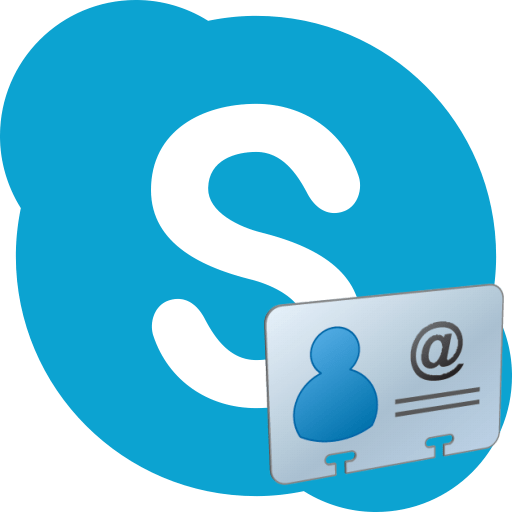Зміст
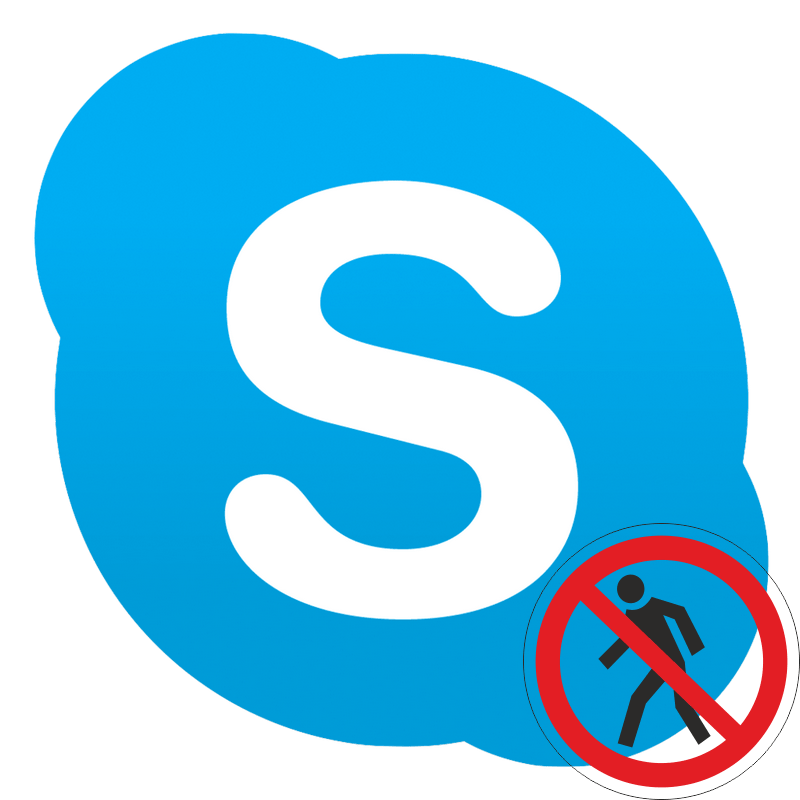
Ви хочете поговорити зі своїм другом або знайомим через Скайп, але несподівано виникають проблеми з входом в програму. Причому проблеми можуть бути найрізноманітніші. Що робити в кожній конкретній ситуації, щоб продовжувати користуватися програмою – читайте далі.
Для вирішення проблеми з входом в Skype потрібно відштовхуватися від причини її виникнення. Зазвичай джерело виникнення проблеми можна встановити за повідомленням, яке видає Скайп при помилку входу.
Причина 1: немає підключення до Skype
Повідомлення про відсутність підключення до мережі Скайп можна отримати з різної причини. Наприклад, немає зв'язку з Інтернетом або Skype заблоковано брандмауером Windows. Детальніше про це читайте у відповідній статті про вирішення проблеми з підключенням до Skype.
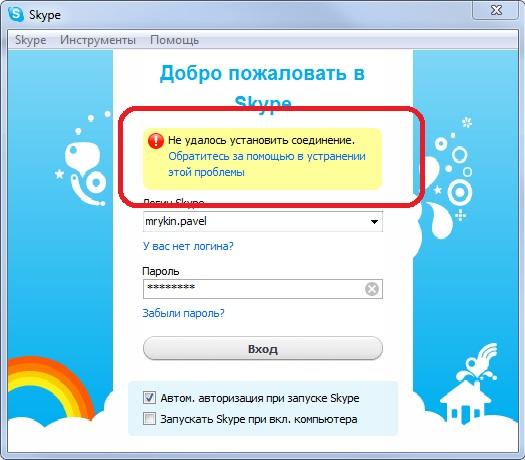
Урок: як вирішити проблему з підключенням Skype
Причина 2: введені дані не розпізнані
Повідомлення про введення невірної пари логін/пароль означає, що ви ввели логін, пароль до якого не збігається зі збереженим на сервері Skype.
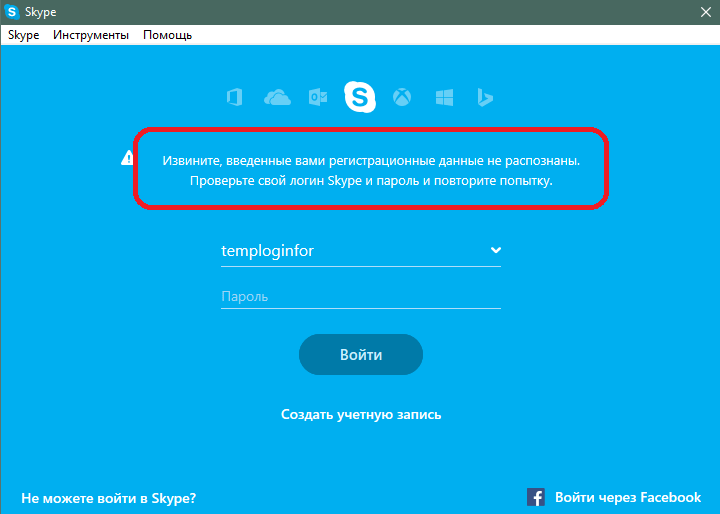
Спробуйте ввести логін і пароль ще раз. Зверніть увагу на регістр і розкладку клавіатури при введенні пароля – можливо ви вводите друковані літери замість прописних або букви російського алфавіту замість англійської.
- Ви можете відновити свій пароль в тому випадку, якщо ви забули його. Для цього натисніть кнопку внизу ліворуч на екрані входу в програму.
- Відкриється браузер, який ви використовуєте за замовчуванням, з формою відновлення пароля. Впишіть свій e-mail або телефон в поле. На нього буде вислано повідомлення з кодом відновлення і подальшими інструкціями.
- Після відновлення пароля залогін в Skype за допомогою отриманих даних.
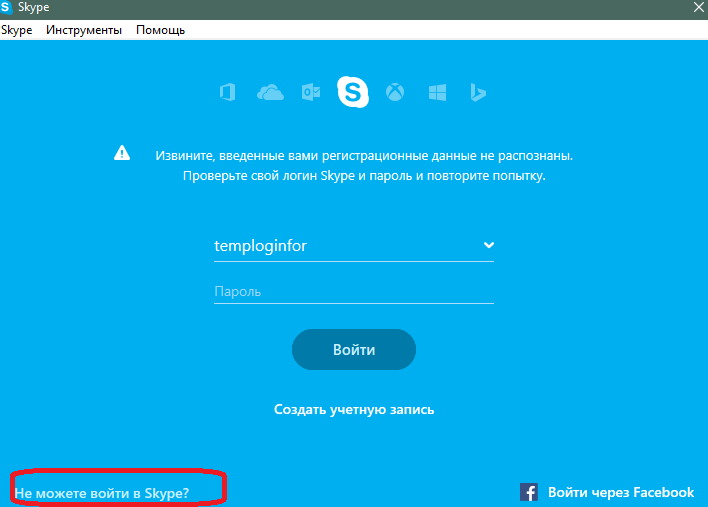
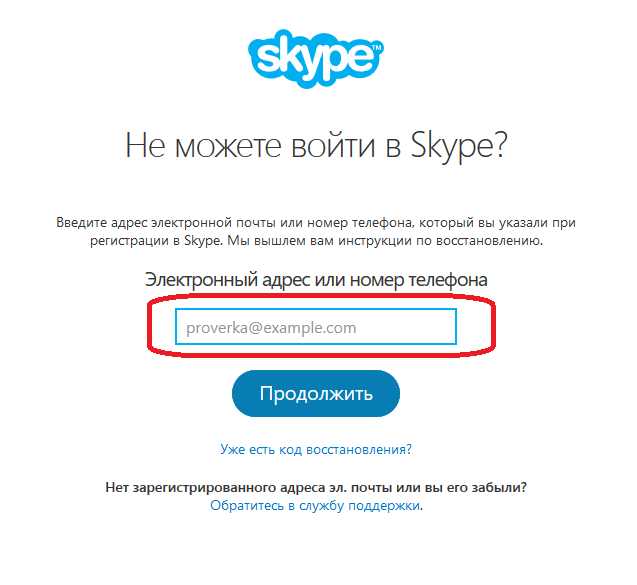
Більш докладно процедура відновлення пароля в різних версіях Скайпу описана в окремій нашій статті.
Урок: Як відновити пароль в Скайпі
Причина 3: Цей обліковий запис використовується
Можливо, вхід під потрібним аккаунтом виконаний на іншому пристрої. В такому випадку потрібно просто закрити Skype на тому комп'ютері або мобільному девайсі, на якому програма запущена в даний момент.
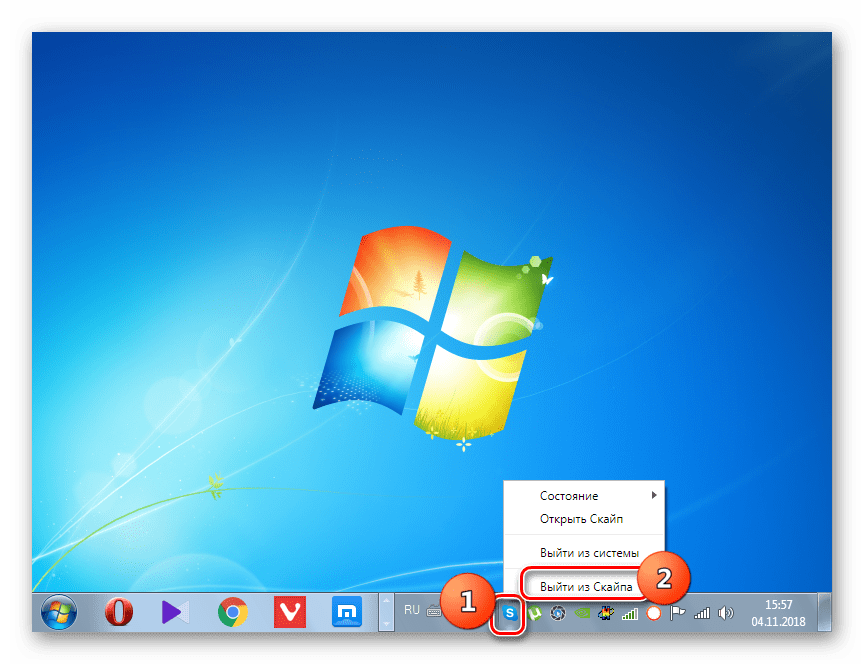
Причина 4: необхідно увійти під іншим обліковим записом Skype
Якщо проблема пов'язана з тим, що Skype автоматично заходить під поточною обліковим записом, а ви хочете використовувати іншу, то потрібно разлогінитися.
- Для цього в Skype 8 клацніть по значку " більше» у вигляді крапки і клікніть по пункту »вийти" .
- Потім виберіть варіант " так, і не зберігати дані для входу» .
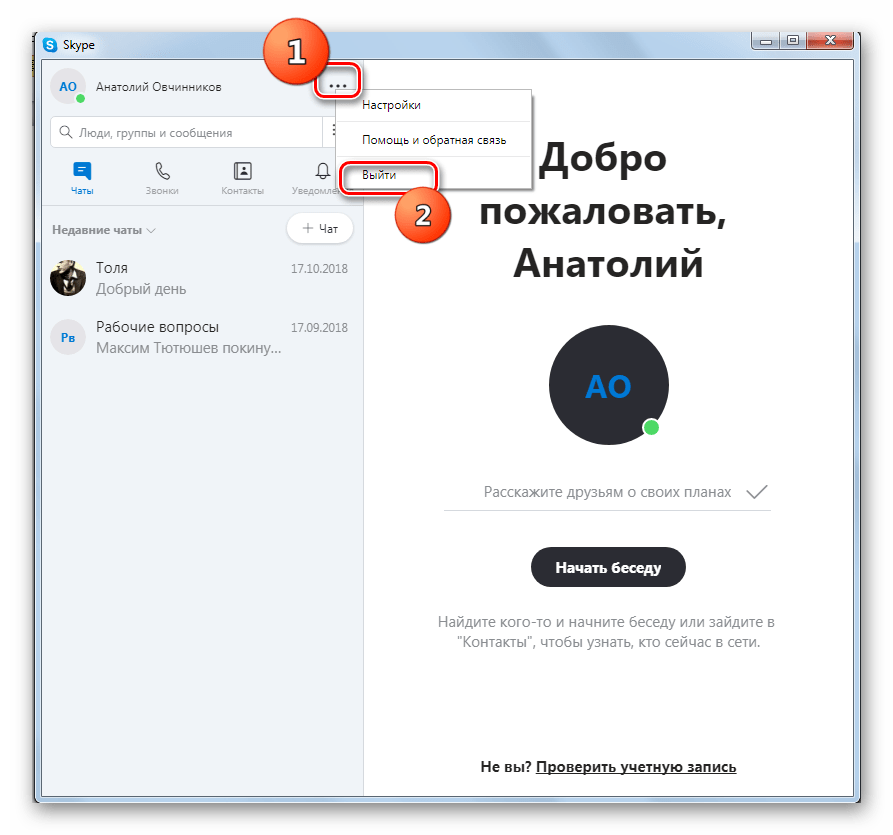
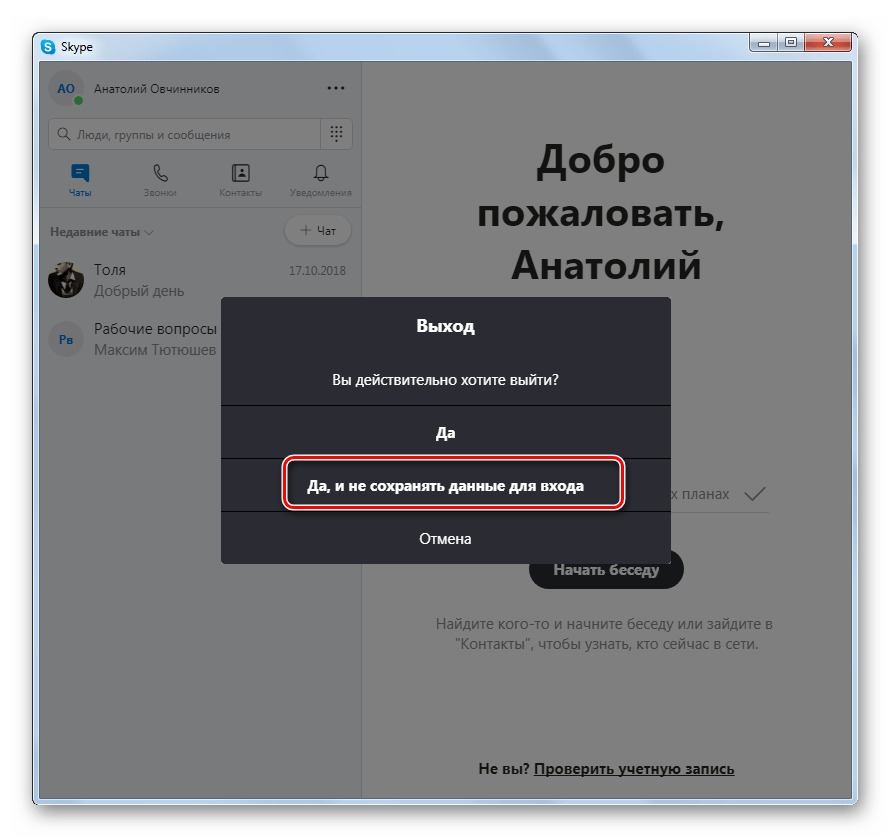
У Skype 7 і в більш ранніх версіях месенджера для цього виберіть пункти меню: «Skype» > " вихід з уч. запису» .
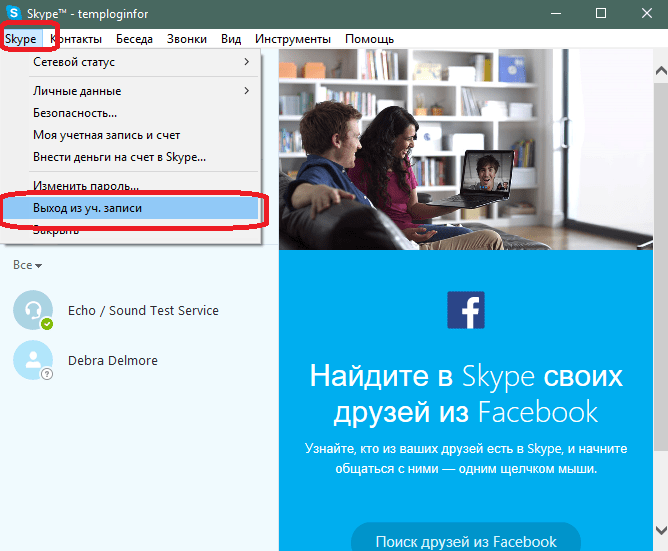
Тепер при запуску Skype буде виводити стандартну форму входу з полями для введення логіна і пароля.
Причина 5: Проблема з файлами налаштувань
Іноді проблема з входом в Скайп пов'язана з різними збоями в файлах налаштувань програми, які зберігаються в папці профілю. Тоді необхідно скинути параметри до значення за замовчуванням.
Скидання налаштувань у Skype 8 і вище
Спочатку розберемося, як зробити скидання параметрів в Скайпі 8.
- Перед виконанням всіх маніпуляцій потрібно вийти з Скайпу. Далі наберіть Win+R
і введіть у вікно, що відкрилося:
%appdata%\Microsoft\Клацніть по кнопці «OK» .
- Відкриється»провідник" у папці «Microsoft» . Потрібно відшукати в ній каталог «Skype for Desktop» і, клацнувши по ньому правою кнопкою миші, вибрати з відобразився переліку варіант " перейменувати» .
- Далі надайте цьому каталогу будь-яке зручне для вас ім'я. Головне, щоб воно було унікальним в межах даної директорії. Наприклад, можна використовувати таку назву «Skype for Desktop 2» .
- Таким чином, буде проведено Скидання налаштувань. Тепер заново запустіть Скайп. На цей раз при вході в профіль за умови коректного введення логіна і пароля проблем виникнути не повинно. Нова папка «Skype for Desktop»
буде створена автоматично і підтягне основні дані вашого облікового запису з сервера.
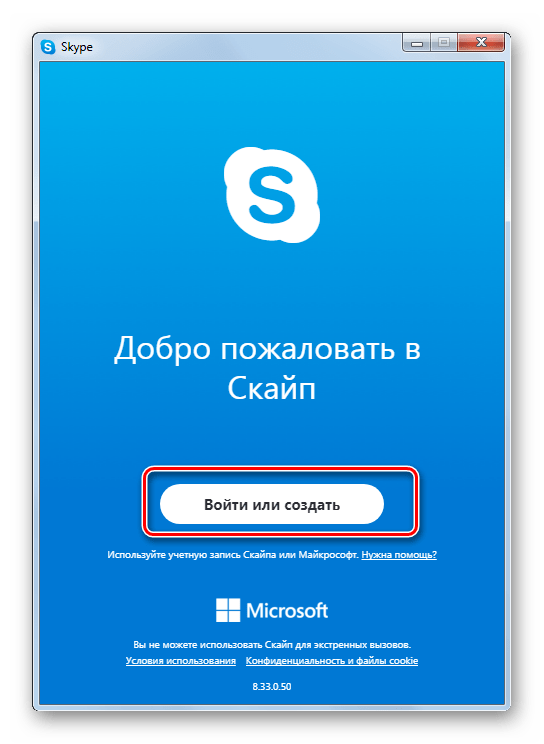
Якщо ж проблема залишилася, значить, її причина полягає в іншому факторі. Тому Ви можете видалити нову папку «Skype for Desktop» , а старому каталогу присвоїти його колишня назва.

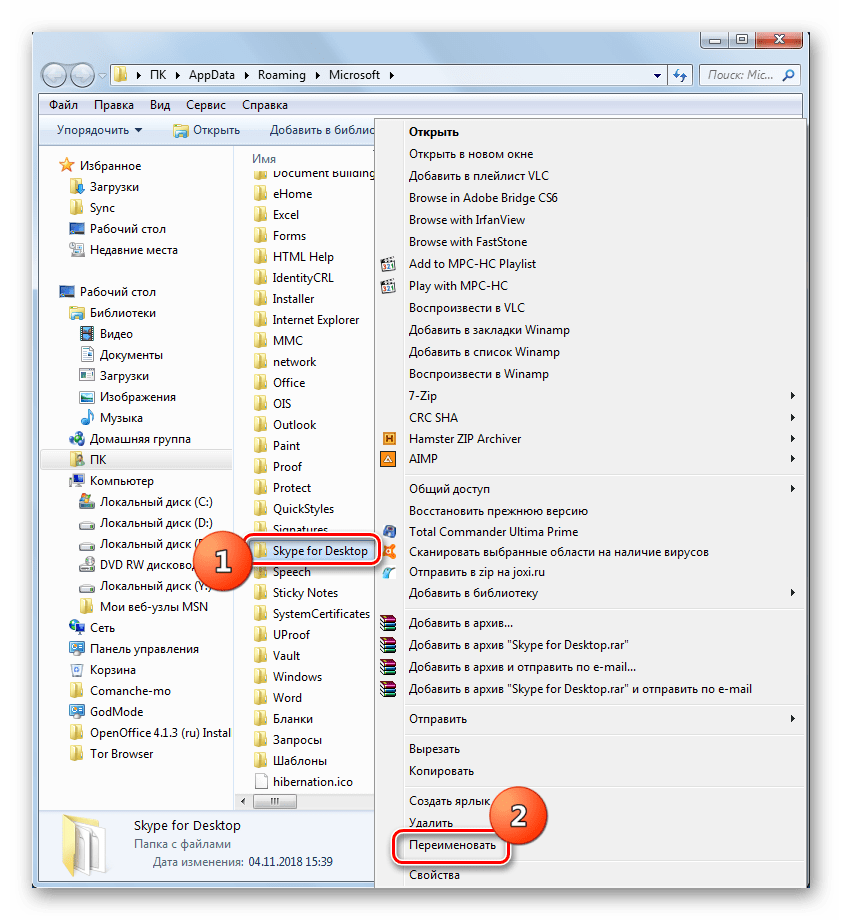
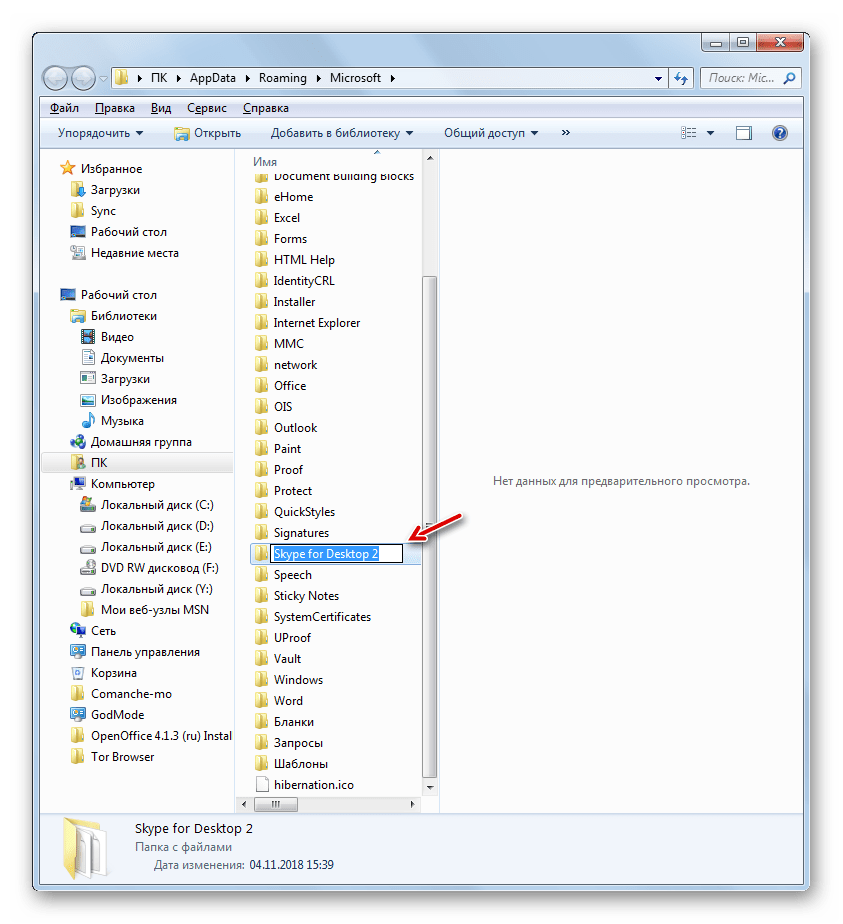
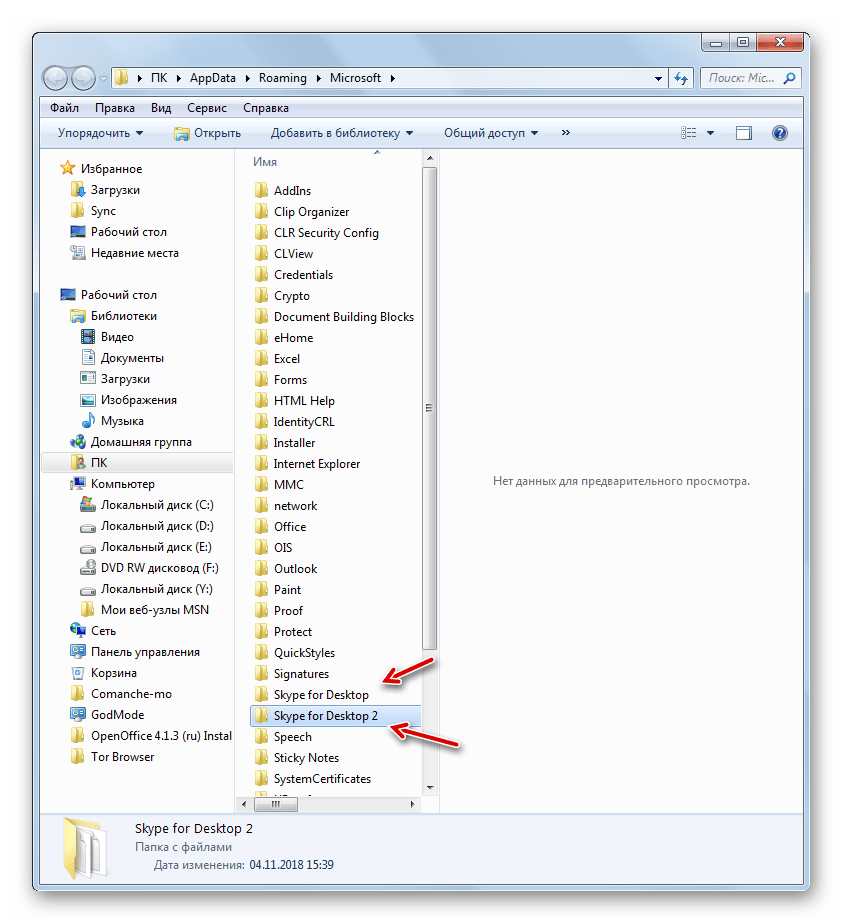
Увага! При скиданні налаштувань зазначеним способом буде очищена історія всіх Ваших листувань. Повідомлення за останній місяць підтягнуться з сервера Skype, але до більш ранньої кореспонденції доступ буде втрачено.
Скидання налаштувань у Skype 7 і нижче
В Skype 7 і в більш ранніх версіях даної програми для виконання аналогічної процедури по скиданню налаштувань досить провести маніпуляції всього з одним об'єктом. Файл shared.xml використовується для збереження ряду налаштувань програми. У деяких умовах це може спричинити проблеми з входом у Skype. В такому випадку його потрібно видалити. Не бійтеся-після запуску Скайп сам створить новий файл shared.xml.
Сам файл знаходиться за наступним шляхом у провіднику Windows:
C:\Users\Имя_Пользователя\AppData\Roaming\Skype
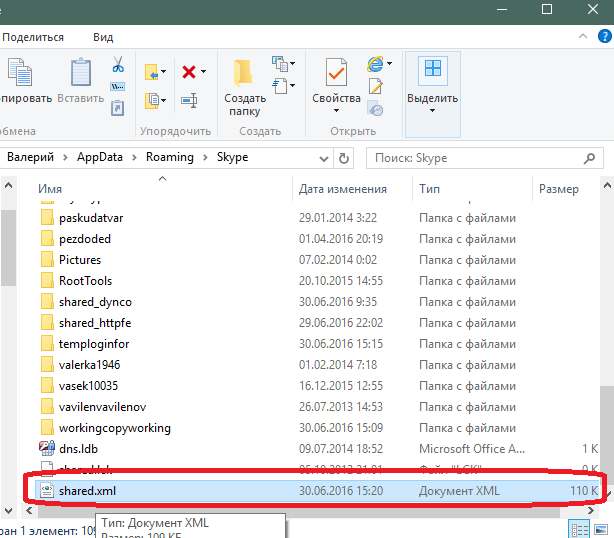
Для того, щоб знайти файл, необхідно включити відображення прихованих файлів і папок. Робиться це за допомогою наступних дій (опис для Windows 10. Для інших ОС потрібно зробити приблизно те ж саме).
- Відкрийте меню «Пуск» і виберіть пункт »Параметри" .
- Потім виберіть пункт " Персоналізація» .
- У рядок пошуку введіть слово " папки» , але не натискайте клавішу «Enter» . Зі списку виберіть " Показ прихованих файлів і папок» .
- У вікні, виберіть пункт для показу прихованих об'єктів. Збережіть зміни.
- Видаліть файл і запустіть Скайп. Спробуйте залогінитися в програмі. Якщо причина була саме в цьому файлі, то проблема вирішена.
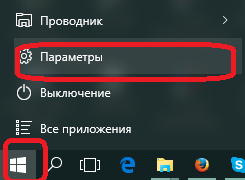
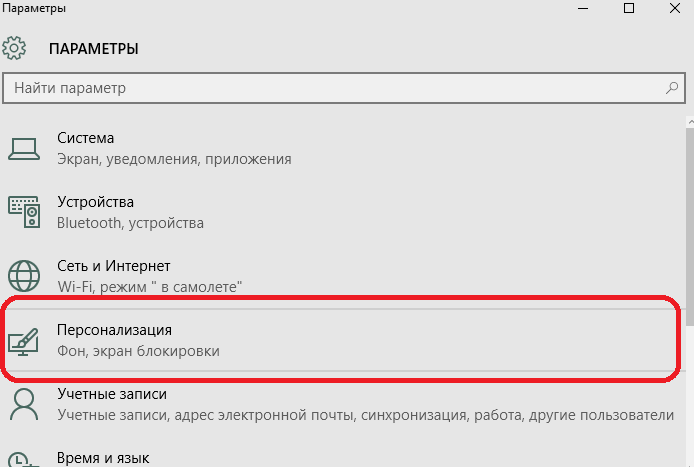
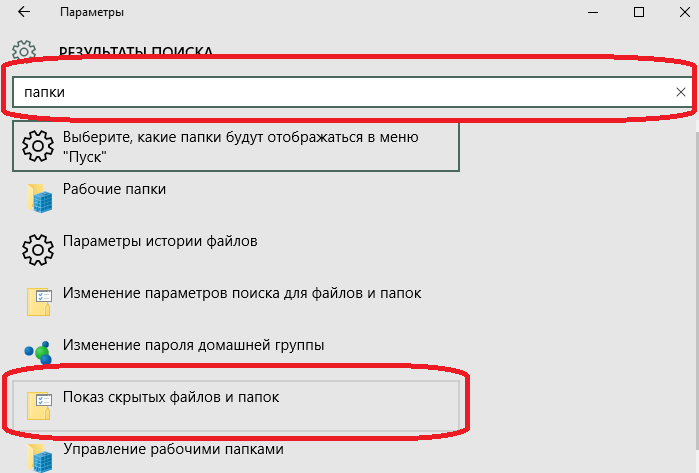
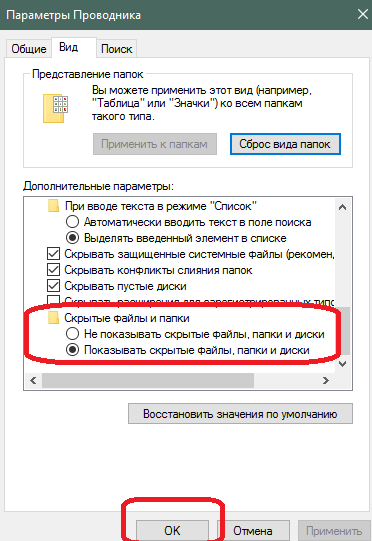
Це всі основні причини та способи вирішення проблем із входом у Skype. Якщо ви знаєте будь-які інші варіанти вирішення неполадки зі входом в Скайп, то відписуйтеся в коментарях.